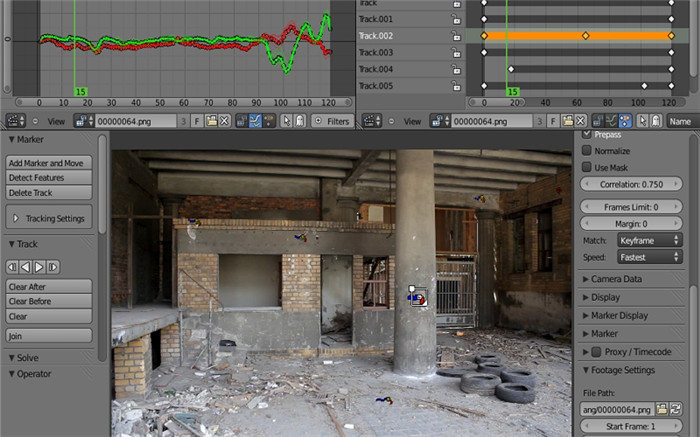适用于Mac系统的14个GoPro编辑软件
如果您正在搜索可靠的 Mac版GoPro编辑软件,以使您的GoPro视频更加出色,例如添加背景音乐,稳定晃动的剪辑以及消除鱼眼效果?您来对地方了。使用GoPro拍摄视频非常容易,但是您需要正确的GoPro编辑软件才能将视频编辑成可共享和可用的内容。在这篇文章中,我们根据销量和用户评分为市场上的Mac用户选择了非常受欢迎的GoPro编辑软件,以帮助您做出正确的选择。
第1部分.适用于Mac系统的GoPro编辑软件
大多数使用Mac电脑的GoPro用户总是在问:“适用于Mac的GoPro编辑软件是什么?如何在Mac上下载GoPro编辑软件以及如何在Mac上安装GoPro编辑软件?” 那么,真的有专门为Mac设计的GoPro编辑软件吗?
当然有!它叫做GoPro Quik App。
URL: https://gopro.com/en/us/shop/softwareandapp/quik-%7C-desktop/Quik-Desktop.html
GoPro Quik App是一款免费的视频编辑工具,由GoPro自行设计,可快速有效地满足其用户的视频编辑需求。该软件允许用户翻转,合并,旋转,修剪GoPro视频,添加文本,效果,突出显示,过滤GoPro视频以及调整视频播放速度。该工具易于使用,并带有巨大的内置音轨源以及许多令人印象深刻的预设,可以创建出色的视频内容。
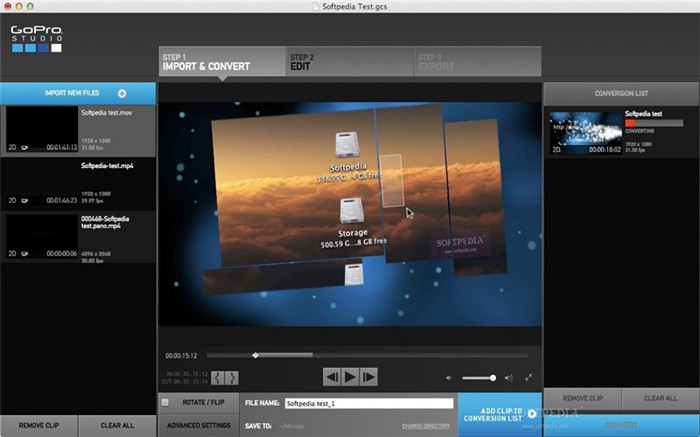
主要功能:
- 将延时序列和照片添加到GoPro视频中
- 只需单击几下即可将视频完全同步到音乐
- 查看和编辑延时照片
- 很多预设具有轻松修整,减慢,加速和合并功能
- 创建,编辑和共享素材
- 添加图表以显示您观看视频的距离,速度和高度
优点:
- 具有4K支持的免费视频编辑器
- 快速高效
- 易于使用
- 很多工具
缺点:
- 无法执行高级视频编辑,例如DVD创作和视频降噪
- 仅支持具有macOS 10.10或Windows 10及更高版本的64位计算机
第2部分.您不能错过的Mac版GoPro App的替代软件
万兴优转是一款多功能的软件,用户可以编辑GoPro视频,并以30倍的转换速度将其视频转换为所需格式。这是一个易于使用的应用程序,可确保您的GoPro视频脱颖而出。
步骤1启动适用于Windows和Mac的最佳GoPro软件
打开程序后,您将看到一个+添加文件。选择此图标可以上传视频。另外,您可以直接把视频文件拖拽到万兴优转中。
![]()
步骤2使用GoPro PC软件编辑GoPro视频
视频上传后,您将在其下方看到三个图标,即剪切,裁剪和特效。
![]()
- 要修剪视频,请单击剪切按钮,如果您想要修剪视频的开端或尾端,将您的鼠标点在视频的前端(注意:Windows用户可以用鼠标在时间滑块上移动,而这个
 图标将会显示在中间,点击这个图标您可以输入具体您要修剪的时间),然后点击剪切按钮即可将视频剪成两个部分。
图标将会显示在中间,点击这个图标您可以输入具体您要修剪的时间),然后点击剪切按钮即可将视频剪成两个部分。
![]()
- 要裁剪视频,只需单击裁剪,点击宽高比的下拉式图标。您可以选择保留原件、裁剪大小、全屏、16:9等等。
![]()
- 点击效果图标以更改视频的饱和度,对比度和亮度。此外,您可以更改滤镜。要保存更改,请点击确定。
![]()
步骤3将视频转换为所需格式
在输出格式:图标上,单击下拉菜单以选择输出格式。然后,选择转换全部按钮即可开始转换视频
![]()
第3部分.适用于Mac的其他12种GoPro编辑软件
- VideoProc
URL: https://www.videoproc.com/
此工具是面向GoPro用户的多功能(4K)视频编辑和处理软件。它可以对GoPro片段进行去噪,稳定,裁剪,修剪,旋转和合并。它还可以调整播放速度,对比度,亮度,色调等,并在视频中添加字幕/水印/效果。
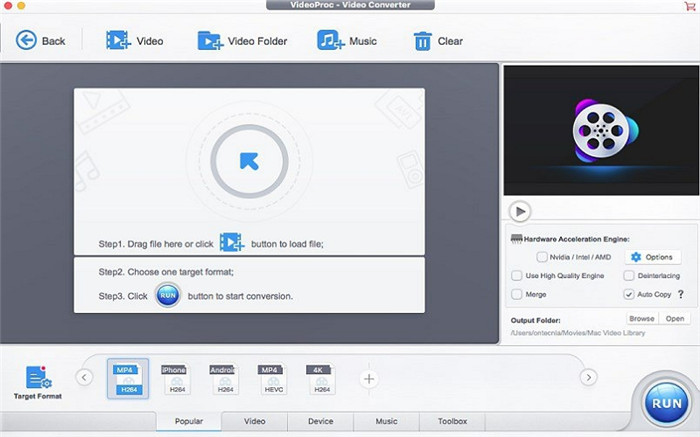
- iMovie
URL: https://www.apple.com/imovie/
这是另一个类似于GoPro Quik应用程序的顶级免费视频编辑应用程序。该应用程序由Apple Inc.生产,适用于编辑照片和视频剪辑。该工具还可以旋转,裁剪,添加效果,调整播放速度,减少背景噪音,调整颜色,添加音乐以及稳定晃动的视频。
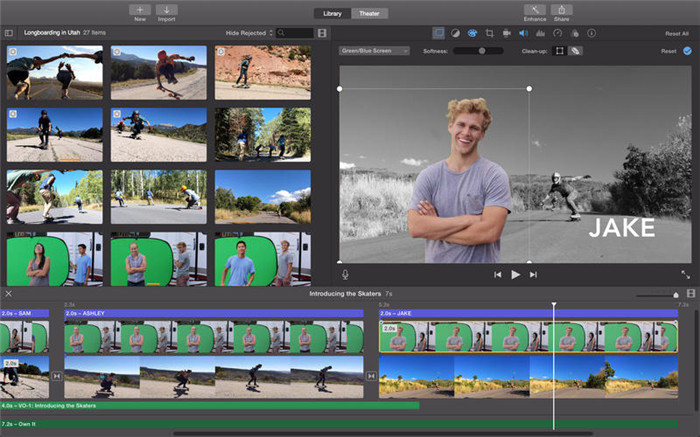
- Adobe Premiere Elements
URL: https://www.adobe.com/products/premiere-elements.html
Adobe Premiere Elements是另一个面向新手编辑和消费者的智能GoPro视频编辑应用程序。该工具允许其用户剪切和合并GoPro剪辑,从视频中提取令人惊叹的照片,减少抖动,为视频添加标题,转场,特效等。它支持HD和4K视频,并具有实时渲染功能,可以即时预览编辑。
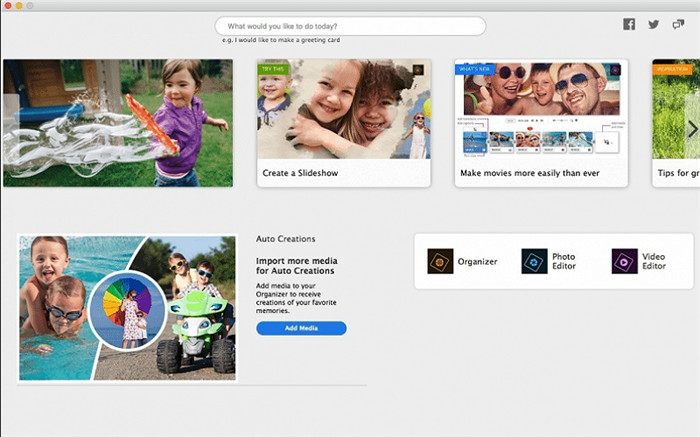
- Final Cut Pro X
URL: https://www.apple.com/final-cut-pro/
Final Cut Pro X由Apple开发,是一种非线性视频编辑器,允许用户编辑4K / 5K视频以及与QuickTime兼容的任何视频格式。它支持多机位编辑,HDR和360度视频编辑,并具有许多标准功能,例如色彩校正,滤镜,过渡,滑动,波纹,时间重新映射等。
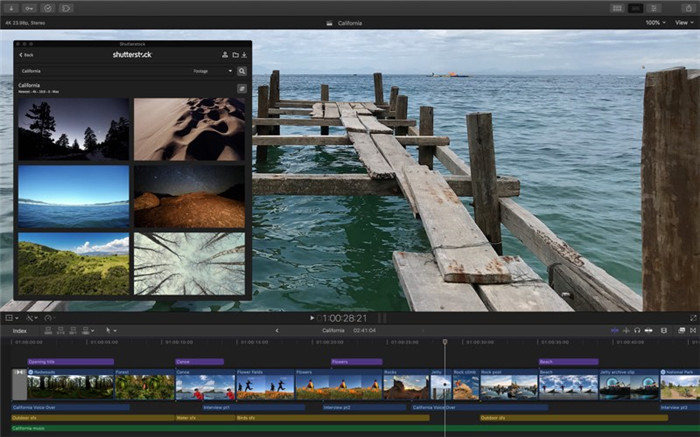
- Lightworks
Lightworks是高级的非线性视频编辑器,它使用户可以编辑各种格式的视频,例如2K / 4K分辨率的视频。此工具的付费版本具有许多令人难以置信的功能,例如时间轴修整和 编辑,高级多镜头编辑,实时特效,Lo-Res Proxy工作流程等。
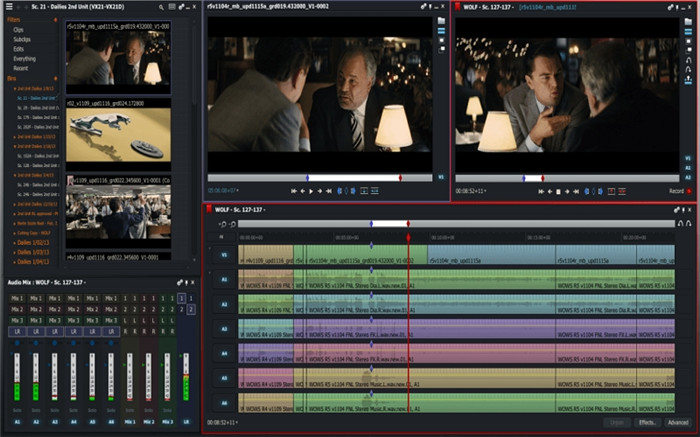
- Adobe Premiere Pro
URL: https://www.adobe.com/products/premiere.html
Adobe Premiere Pro是面向专业人士的,它是Adobe Premiere Elements的高级版本。这款专业的视频编辑器可以支持各种原始视频,例如VR,HDR,4K,并可以为网络,电视和电影输出出色的视频。它可以进行无缝编辑,添加效果和过渡效果,优化颜色,调整颜色等等。
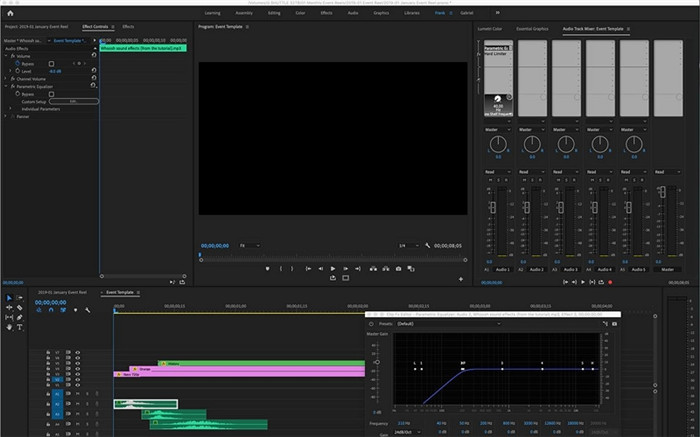
- Adobe After Effects
URL: https://www.adobe.com/products/aftereffects.html
Adobe After Effects是一个后期制作应用程序,可以用作媒体转码器,音频编辑器和基本的非线性视频编辑器。它允许您创建运动图形或添加专业的数字效果,例如下雨,着火,创建爆炸性效果或设置任何运动。它可以与其他Adobe应用程序一起使用,并且可以编辑VR / 360度视频,校正颜色,创建电影电影简介,标题和转场等等。
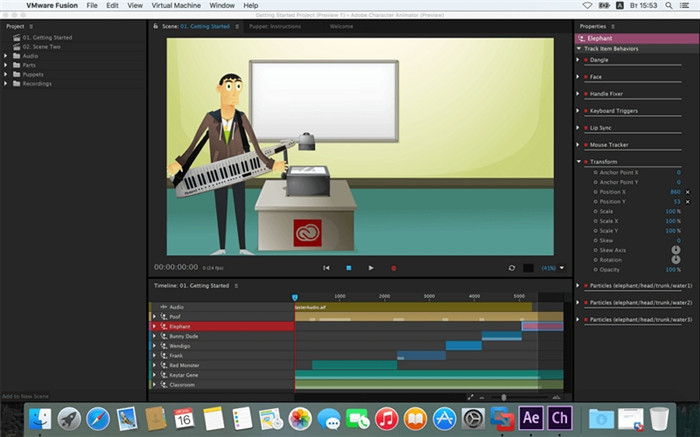
- Davinci Resolve
URL: https://www.blackmagicdesign.com/products/davinciresolve/
该专业视频编辑器将在线和离线编辑,音频后期制作,视觉效果和色彩校正结合在一起,更适合专业用户。它可以为电影,网络和电视节目制作高端视频。它可以修剪成千上万的视频,添加令人难以置信的效果,创建字幕,编辑来自多台摄像机的视频以及8K / 4K 素材等等。
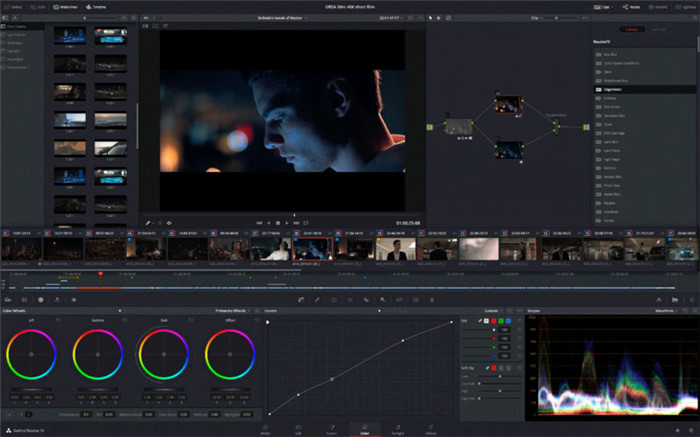
- Sony Catalyst Production Suite
URL: http://www.sonycreativesoftware.com/catalyst
Sony Catalyst Production Suite具有许多功能,可以帮助您制作行业标准的视频。该软件的高级用户界面直观,即使在复杂的项目中也可以提供最佳结果。

- HitFilm Pro
URL: https://fxhome.com/hitfilm-pro
HitFilm Pro是一款出色的视频编辑器,可用于创建可发布或上传的行业标准视频。该工具非常适合为视频添加特效。它具有可自定义的界面和许多用于基本视频编辑的工具。
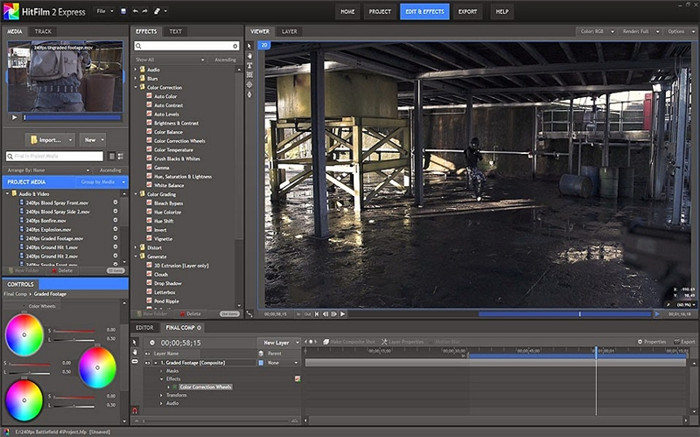
- VSDC
URL: http://www.videosoftdev.com/
VSDC是一个免费的功能丰富的视频编辑器,一开始可能会有些混乱。但是,一旦找到解决方法,您就会知道它功能强大且不难使用。该软件的付费版本使您可以稳定视频,执行色度键控,遮罩等等。

- Blender
URL: https://www.blender.org/features/video-editing/
如果您想要一个免费的高级视频编辑器,该编辑器不仅仅可以编辑视频,那么Blender是您的理想选择。该工具包含大量工具,视觉效果库,渲染器和功能强大的动画制作器,使您的工作更加轻松。它易于使用,但需要一个声音图形卡才能使用其GPU特定功能。